كيفية استرداد البيانات المفقودة من Bricked iPad Pro بعد ترقية iOS 9.3.2
"حاول تثبيت 9.3.2 على جهاز iPad Pro جديد (يبلغ عمره شهر واحد) ولكنه يحصل على الطوب ويصدر تعليمات بتوصيل الكابل بـ iTunes. يعطي iTunes رسالة لاستعادة التحديث ثم تنزيله ، ثم يموت فقط. هل هي أي طريقة لإصلاحها أو استرداد البيانات من جهاز iPad Pro الذي تم تشييده "
- مجتمع أبل
حوالي 9.اشتكى مستخدمو iPad Pro بحجم 7 بوصات من Apple و Macrumors من أن تحديثه على iOS 9.3.2 قد طوب في آيبادهم وقدموا رسالة "Error 56" تطلب منهم توصيل أجهزتهم بـ iTunes. والأسوأ من ذلك أنه لا يمكن استعادة الجهاز المغطى بالطوب من خلال iTunes. إذا واجهت لسوء الحظ نفس المشكلات ، فإن أول شيء هو الحصول على بيانات مهمة من جهاز iPad Pro المغطى بالآجر وانتظار حل Apple.
لاستعادة البيانات المفقودة من الطوب برو برو بعدترقية iOS 9.3.2 / 10/11 ، ستحتاج إلى مساعدة Tenorshare UltData ، وهي أداة استعادة بيانات iOS احترافية تقدم لك 3 طرق لاستعادة البيانات المفقودة من iPad Pro المقيد بعد ترقية iOS 9.3.2 إما من النسخ الاحتياطي iTunes / iCloud أو بدون نسخة احتياطية.
- الطريقة 1: استرداد البيانات من Bricked iPad Pro دون النسخ الاحتياطي بعد ترقية iOS 9.3.2
- الطريقة 2: استرداد بيانات iPad Pro المقيدة عبر iTunes Backup بعد تحديث iOS 9.3.2
- الطريقة الثالثة: استعادة ملفات iPad Pro المقيدة من iCloud Backup بعد التحديث إلى iOS 9.3.2
الطريقة 1: استرداد البيانات من Bricked iPad Pro دون النسخ الاحتياطي بعد ترقية iOS 9.3.2
هل نسيت النسخة الاحتياطية من جهاز iPad Pro قبل ترقية الإصدار 9.3.2 من نظام التشغيل iOS ، لكن للأسف تتعثر؟ لا تقلق! سوف UltData يخلصك.
- تشغيل UltData بعد التثبيت. قم بتوصيل iPhone بجهاز الكمبيوتر باستخدام كابل USB. يتم تحديد "استرداد البيانات من جهاز iOS" افتراضيًا.
- انقر فوق "بدء المسح". بعد المسح ، سيتم إدراج جميع بيانات iPad الموجودة والمحذوفة حسب الفئة. يمكنك مراجعتها قبل الشفاء.
- أخيرًا تحقق من بياناتك المطلوبة وانقر فوق "استرداد" لاستعادتها إلى جهاز الكمبيوتر الخاص بك.

الطريقة 2: استرداد بيانات iPad Pro المقيدة عبر iTunes Backup بعد تحديث iOS 9.3.2
على الرغم من عدم تمكن iTunes من التعرف على جهاز iPad Pro الذي تم تشغيله بالطوب ، إلا أنه لا يزال بإمكانك استخدام استرداد بيانات iPad لاستخراج البيانات من ملف النسخ الاحتياطي السابق لبرنامج iTunes.
الخطوة 1: تشغيل UltData وحدد "استرداد البيانات من ملف النسخ الاحتياطي iTunes". اختر الشخص الذي تحتاجه وانقر فوق "بدء المسح الضوئي" لتسبق.
الخطوة 2: بعد المسح ، سوف تسرد UltData جميع الملفات المخزنة على ملف النسخ الاحتياطي. معاينة وتحقق من الملفات المطلوبة لاسترداد ثم عن طريق النقر على "استرداد".
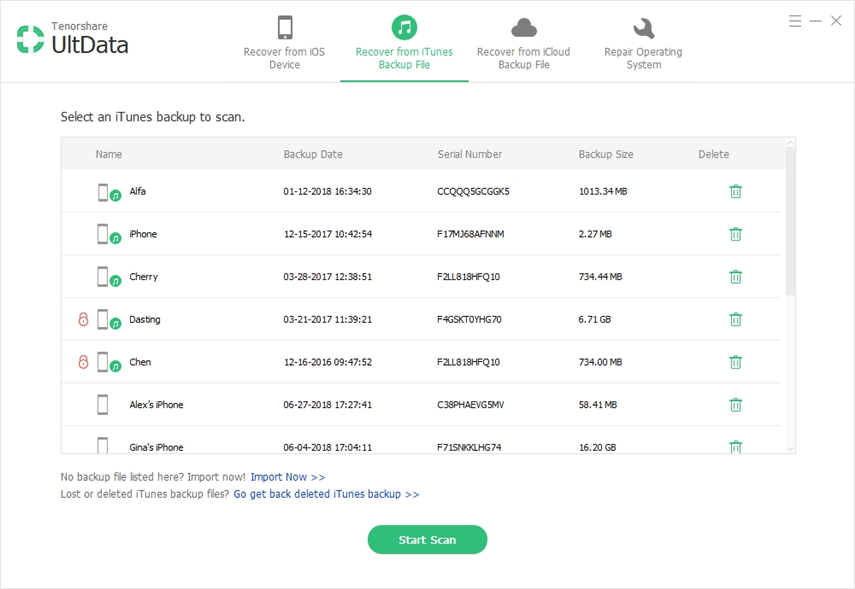
الطريقة الثالثة: استعادة ملفات iPad Pro المقيدة من iCloud Backup بعد التحديث إلى iOS 9.3.2
ألا يمكنك الوصول إلى جهاز iPad pro المقيد واستعادة البيانات من نسخة احتياطية من iCloud؟ تقلق أبدا! سوف تساعدك UltData في تنزيل البيانات على النسخ الاحتياطي لـ iCloud دون الوصول إلى جهازك.
الخطوة 1: اختر "استرداد البيانات من ملف النسخ الاحتياطي iCloud" وتسجيل الدخول إلى حساب iCloud الخاص بك. حدد النسخة الاحتياطية والملفات التي تريد تنزيلها.
الخطوة 2: بعد التنزيل ، يمكنك رؤية الملفات المحددة في الفئات. تحقق من الملفات التي تريدها وانقر فوق "استرداد" لاستعادتها.
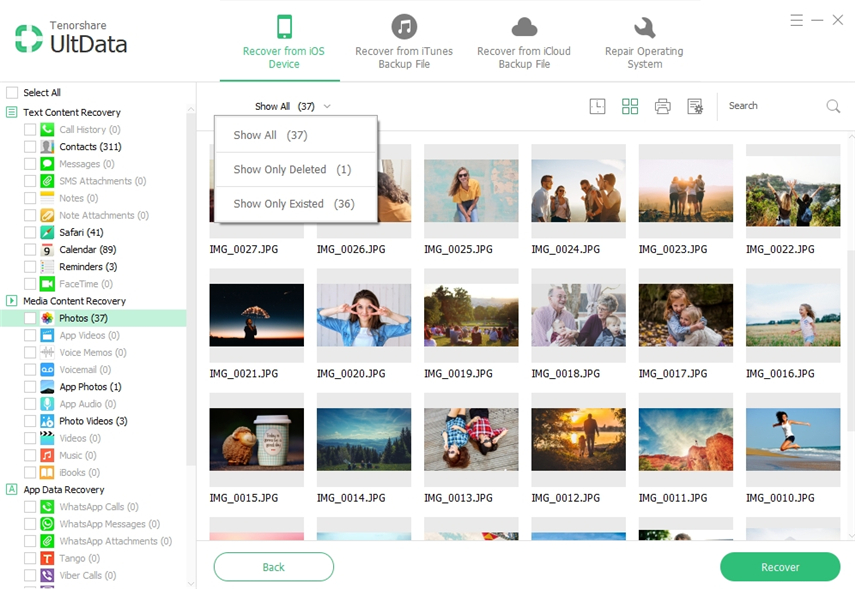
مع UltData ، استعادة الملفات من الطوب بادبرو سيكون سهلا كما 1-2-3. علاوة على ذلك ، قبل حل Apple ، يمكنك تجربة iCareFone ، وهي أداة إصلاح لنظام التشغيل iOS للمهنة ، لإصلاح جهاز iPad Pro الذي يبلغ طوله 9.7 بوصة بعد ترقية iOS 11/10 / 9.3.2.








![[محلول] كيفية إصلاح iOS 10.3 Bricked iPhone 6s Plus](/images/ios-10/solved-how-to-fix-ios-103-bricked-iphone-6s-plus.jpg)
